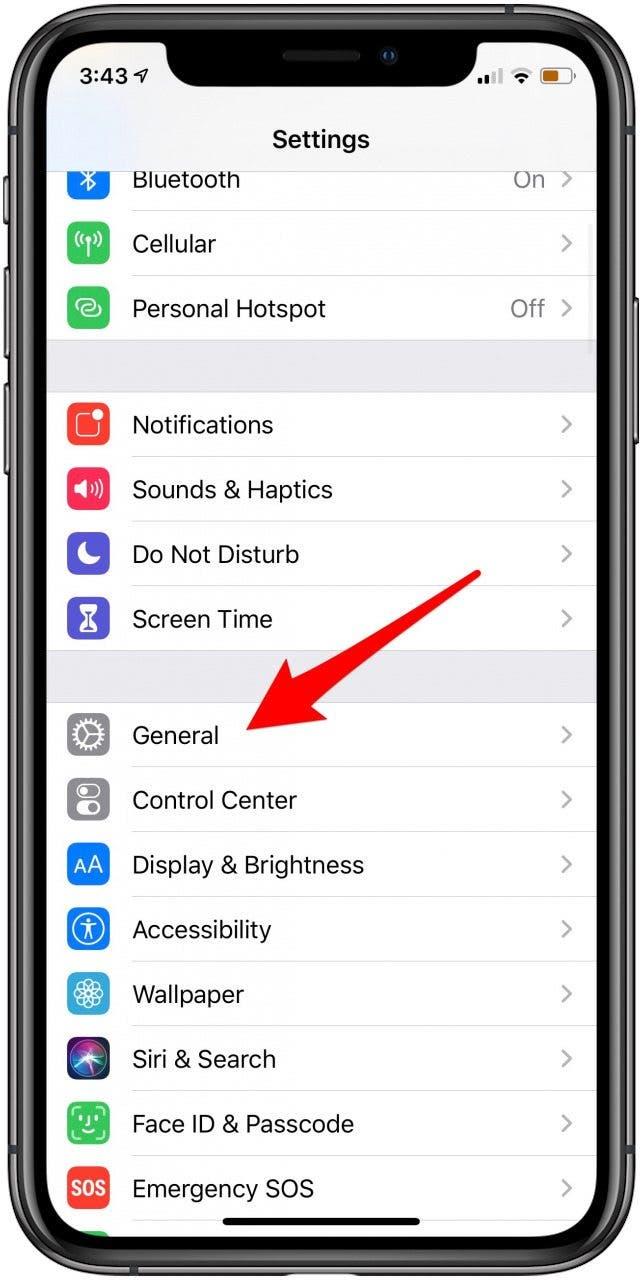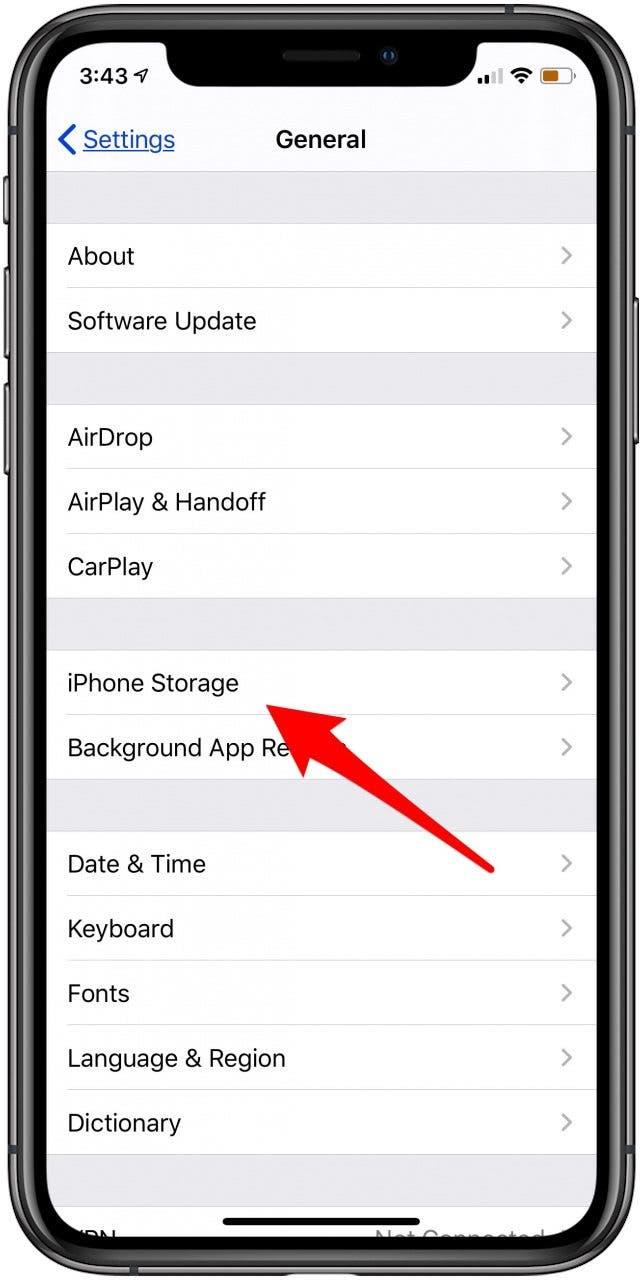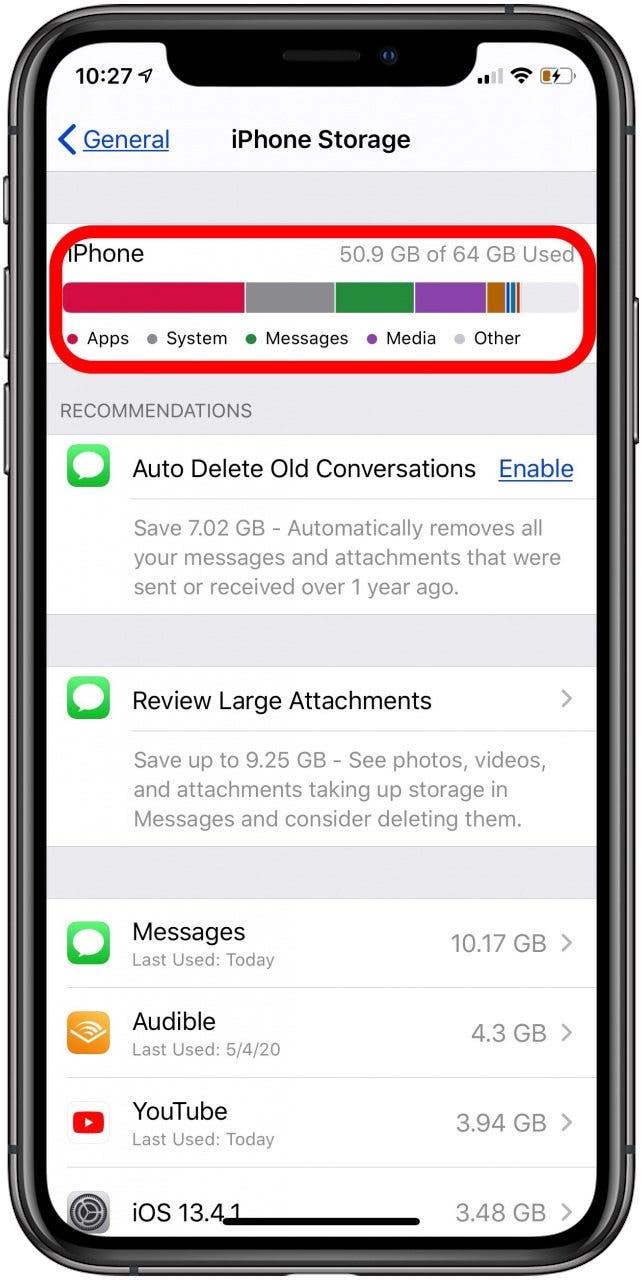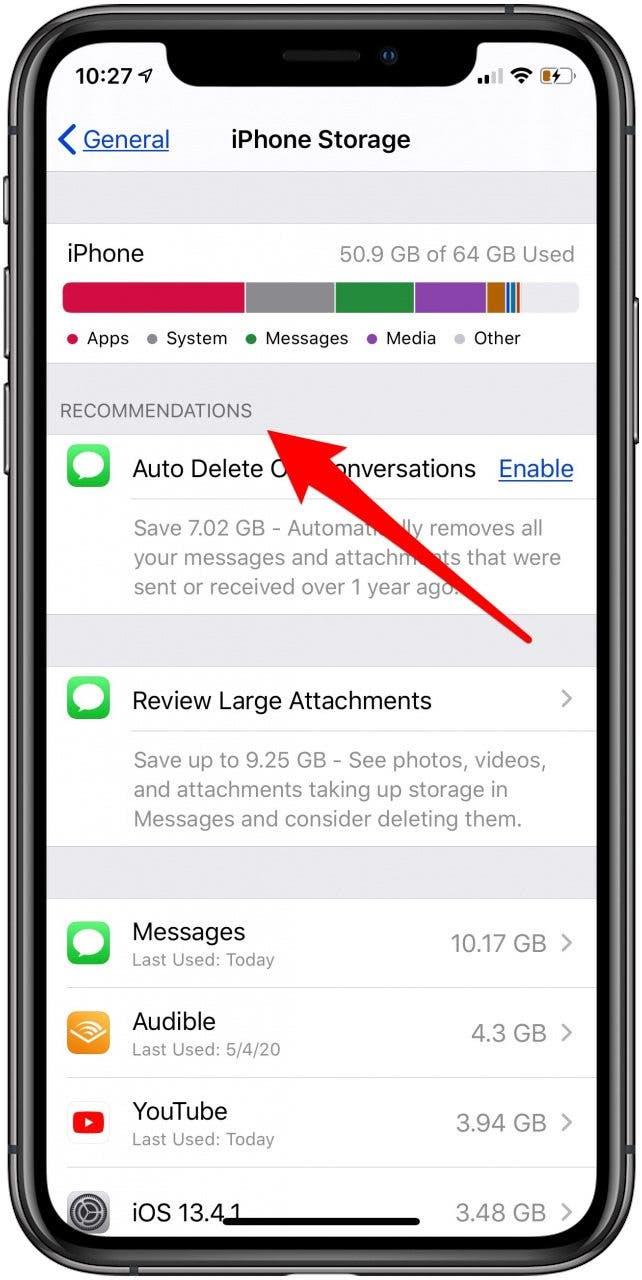Kami telah menulis banyak panduan cara untuk dan petua tentang foto iCloud, termasuk cara memuat naik foto ke iCloud dan cara memuat turun foto dari iCloud. Tetapi bagaimana jika berlaku masalah dan anda tidak boleh memuat naik gambar daripada iPad atau iPhone anda ke Pustaka Foto iCloud anda? Jika anda bertanya, “mengapa foto saya tidak dimuat naik ke iCloud?” kamu tidak keseorangan. Kami akan menyelesaikan masalah dengan anda dan memikirkan cara memuat naik foto ke iCloud. Berikut ialah enam idea penyelesaian masalah untuk menyelesaikan isu muat naik iCloud anda; ikuti langkah demi langkah supaya foto anda boleh dimuat naik ke awan semula!
Apa yang ada dalam Artikel ini:
- Mulakan semula iPhone atau iPad Anda
- Adakah Anda Disambungkan ke Internet?
- Kemas Kini iPadOS 14 & iOS 14: Dapatkan Kemas Kini Perisian Apple Terkini
- Semak Tetapan iPhone Anda
- iCloud Storage: Adakah Anda Cukup?
- Storan iPad & iPhone: Semak Jumlah Yang Anda Ada
- Adakah Anda Mendapatkan Foto Anda untuk Muat Naik ke iCloud?
Cara Mendapatkan Muat Naik Foto ke iCloud Berfungsi Semula
iCloud telah digambarkan sebagai gam yang menyatukan peranti Apple kami. Foto iCloud membolehkan pengguna menyimpan, mencari dan berkongsi foto dan video daripada mana-mana peranti Apple mereka. Kami mempunyai panduan iCloud keseluruhan yang merangkumi cara mengakses iCloud , cara melihat foto iCloud dan banyak lagi soalan iCloud . Sekarang, mari kita lihat cara memuat naik foto ke iCloud sekali lagi jika foto iCloud anda tidak disegerakkan. Untuk mendapatkan lebih banyak petua dan helah untuk menavigasi iCloud, langgan Petua Hari Ini percuma kami.
1. Mulakan semula iPhone atau iPad Anda
Ini ialah salah satu langkah paling asas lagi berguna untuk diambil, tidak kira jenis gangguan iPad atau iPhone yang anda sedang bergelut. Memulakan semula peranti anda tidak akan menyingkirkan mana-mana data anda atau item yang disimpan, ia hanya mengosongkan cache data dan boleh menyelesaikan masalah seperti apl ranap, peranti beku atau, dalam kes ini, isu iCloud. Berikut ialah cara untuk memulakan semula iPhone atau iPad.
2. Adakah Anda Disambungkan ke Internet?
Jika iPhone atau iPad anda tidak disambungkan ke Internet, tiada cara untuk foto anda dimuat naik ke iCloud. Pastikan peranti anda disambungkan ke Internet melalui Wi-Fi atau rangkaian selular yang stabil. Jika anda mengesyaki sambungan anda perlahan, cuba ujian kelajuan internet.
3. Kemas Kini iPadOS 14 & iOS 14: Dapatkan Kemas Kini Perisian Apple Terkini
Apple telah mengeluarkan perisian iPhone yang dikemas kini setiap tahun selama bertahun-tahun. Memasang kemas kini iOS terbaharu meningkatkan keselamatan peranti dan mengelakkan gangguan dan pepijat, jadi terdapat peluang yang baik bahawa pengemaskinian akan membantu menyelesaikan isu anda dengan foto yang tidak dimuat naik ke iCloud. Apple melancarkan iPadOS 14 pada tahun 2020 dan iOS 14 juga tersedia. Perkara pertama yang perlu dilakukan jika foto anda tidak dimuat naik ke awan adalah memastikan perisian untuk peranti anda dikemas kini. Jika itu tidak menyelesaikan masalah, teruskan ke langkah seterusnya pada senarai kami.
4. Semak Tetapan iPhone Anda
Perkara pertama yang perlu dilakukan ialah memastikan tetapan yang betul didayakan untuk membolehkan foto anda dimuat naik ke iCloud. Untuk membuat ini:
- Buka apl Tetapan.
- Ketik profil Apple ID anda di bahagian atas halaman.


- Ketik iCloud.
- Ketik Foto.


- Pastikan iCloud Photos dan Muat naik ke Strim Foto Saya dihidupkan.

,
5. Storan iCloud: Adakah Anda Cukup?
Jika anda tidak mempunyai storan iCloud yang mencukupi, iPhone atau iPad anda tidak akan dapat melaksanakan beberapa fungsi utama, termasuk memuat naik gambar dan video ke Foto iCloud. Kami telah menulis beberapa petua tentang cara mengosongkan storan iCloud dan, jika storan iCloud anda penuh dan anda tidak mahu mengosongkan apa-apa untuk mengosongkan ruang, cara untuk membeli lebih banyak Storan iCloud Apple. Untuk mengetahui jumlah storan iCloud yang anda gunakan:
- Buka apl Tetapan.
- Ketik ID Apple profil anda di bahagian atas halaman.


- Ketik iCloud.
- Lihat bar atas untuk melihat jumlah Storan iCloud anda yang telah anda gunakan.

 ,
,
Anda akan melihat apl yang menggunakan paling banyak storan dan jika anda kehabisan, anda akan melihat bahagian yang dipanggil Pengesyoran untuk cara menyimpan data.
6. Storan iPad & iPhone: Semak Jumlah Yang Anda Ada
Selain memerlukan storan iCloud yang mencukupi, iPad atau iPhone anda memerlukan sejumlah ruang storan percuma untuk memuat naik foto dan video anda ke awan. Semak jumlah storan peranti anda dan, jika anda hampir mencapai tahap maksimum, ambil langkah untuk mengoptimumkan storan iPhone atau iPad anda. Jika anda tertanya-tanya, “apa maksud Lain dalam storan iPhone ?” kami mempunyai jawapan kepada soalan itu dan kami akan memberitahu anda cara untuk memadamkannya.
- Buka apl Tetapan dan ketik Umum.
- Ketik Storan iPhone.


- Lihat bar atas untuk melihat jumlah Storan iPhone anda yang telah anda gunakan. iPhone anda mungkin mengambil masa seminit atau lebih untuk mengira penggunaan storan dalam setiap kategori, jadi bersabarlah semasa ia berbuat demikian.
- Seperti Storan iCloud, peranti anda akan menawarkan pengesyoran tentang cara mengoptimumkan storan anda, jika perlu. Ini boleh didapati di bahagian Pengesyoran.


Adakah Anda Mendapatkan Foto Anda untuk Muat Naik ke iCloud?
Beritahu saya dalam ulasan jika langkah ini berkesan untuk memuat naik foto dan video anda ke iCloud sekali lagi. Jika anda mencuba sesuatu yang lain yang berkesan, sila beritahu saya!


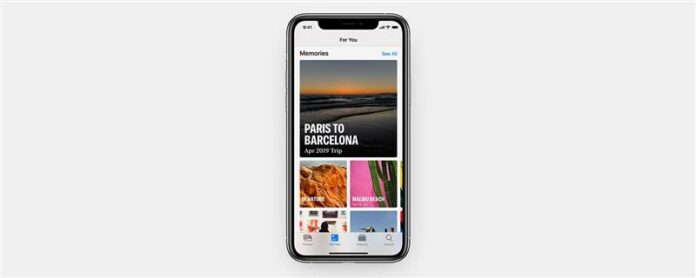
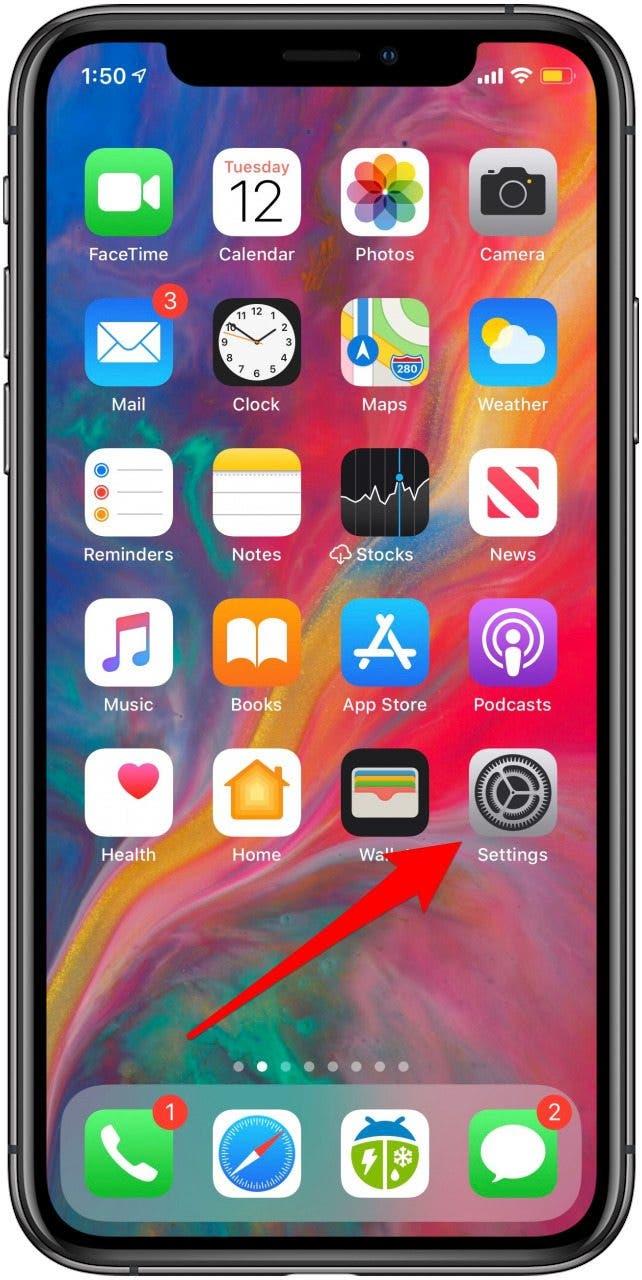
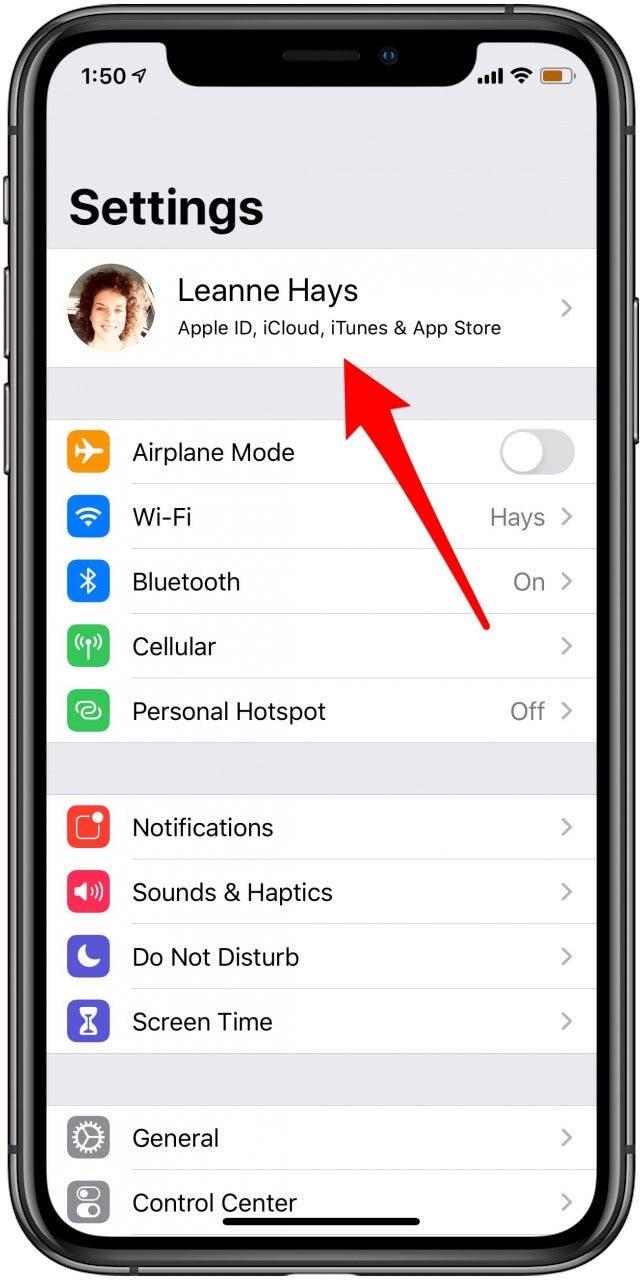
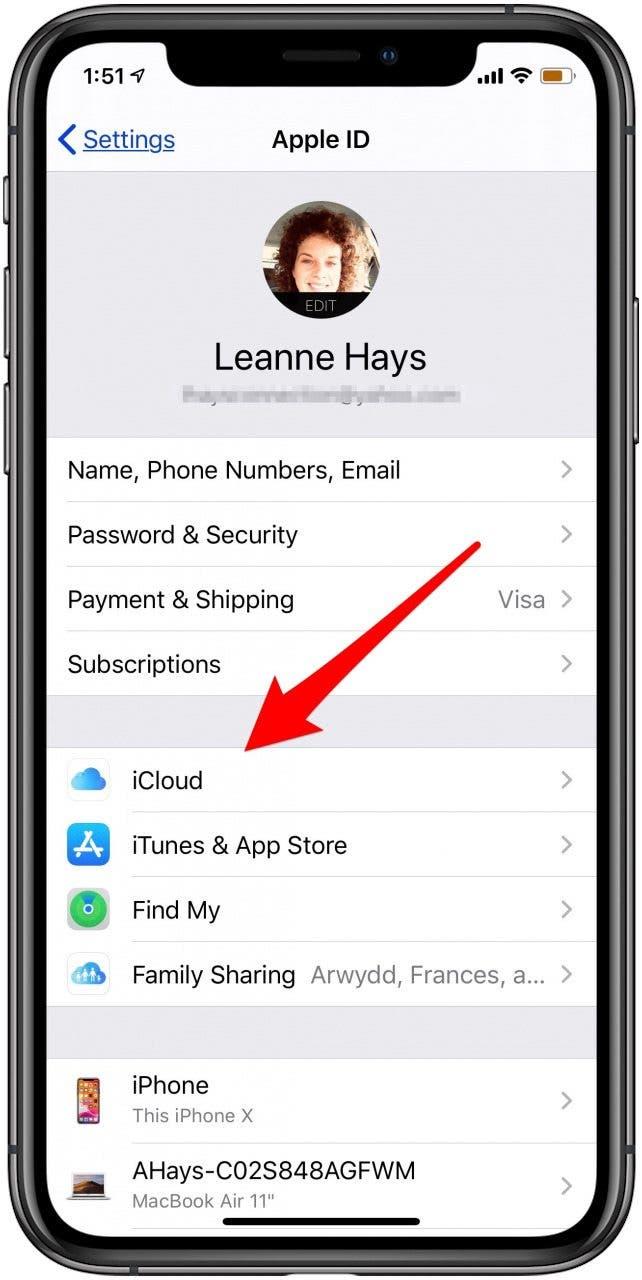
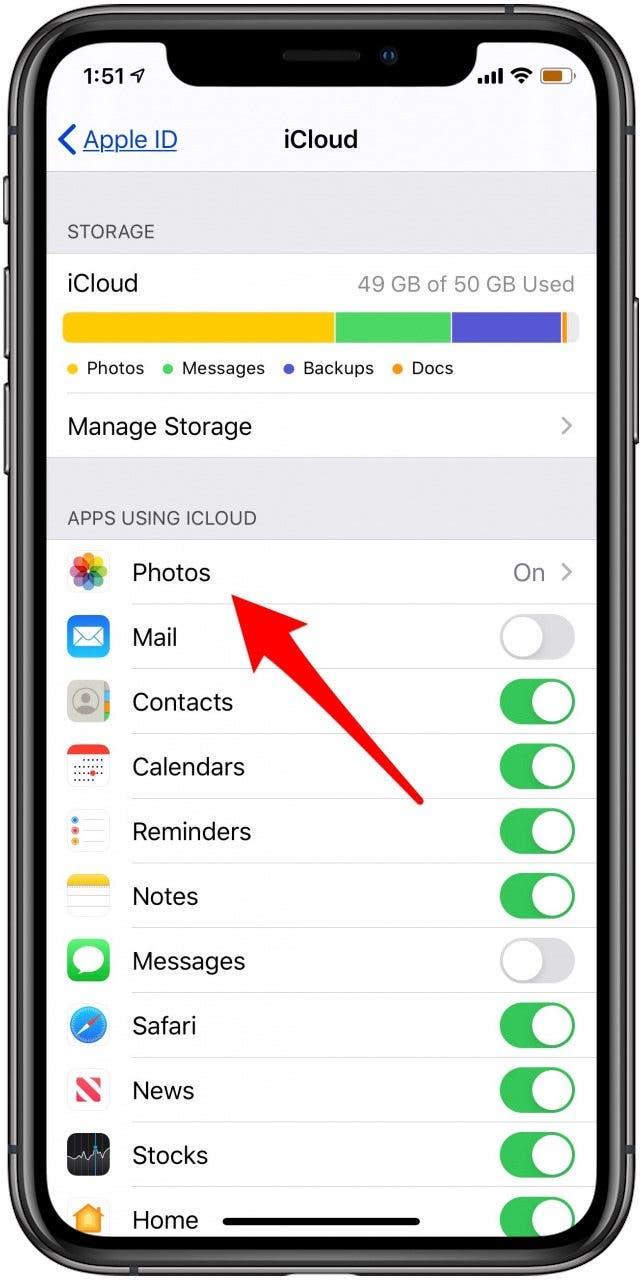
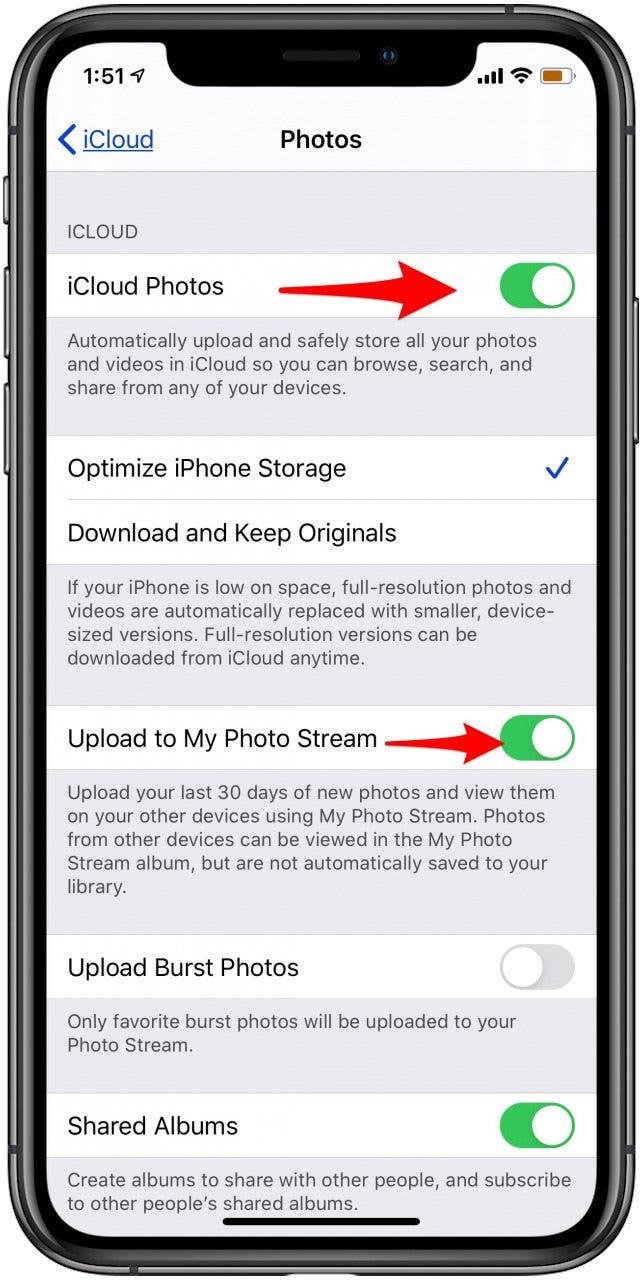
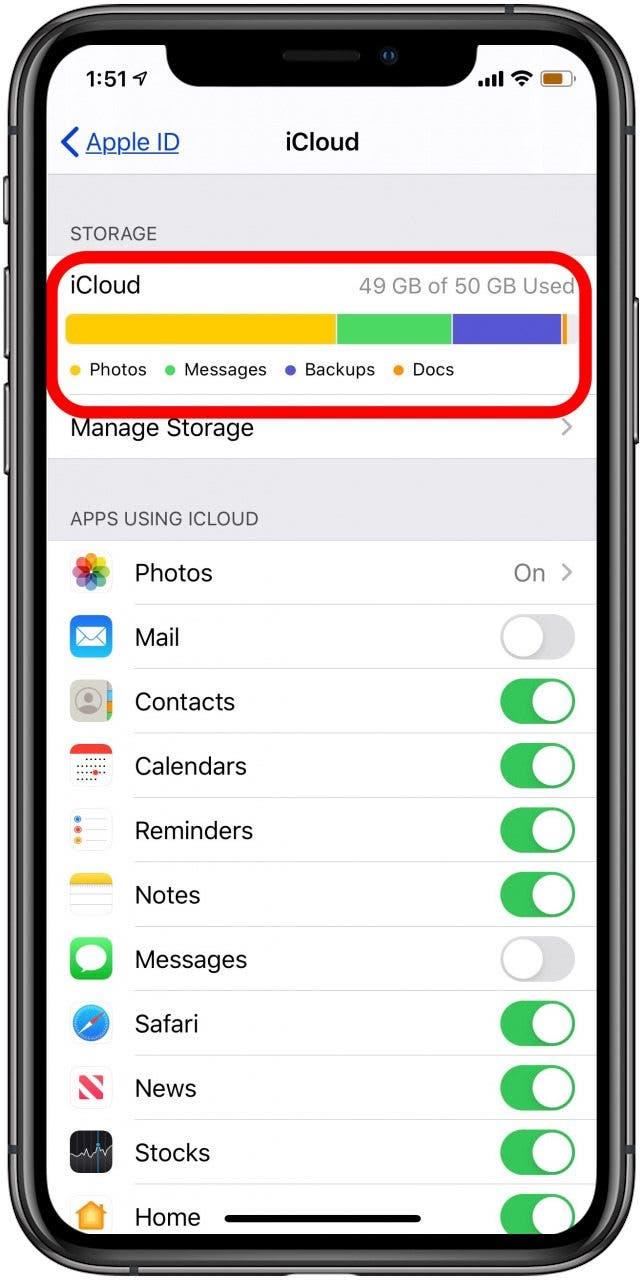 ,
,